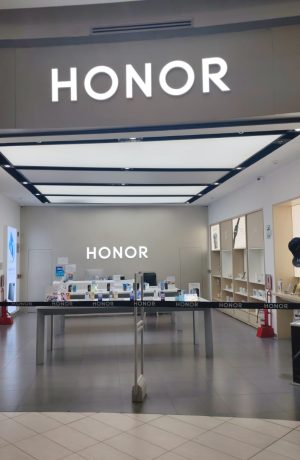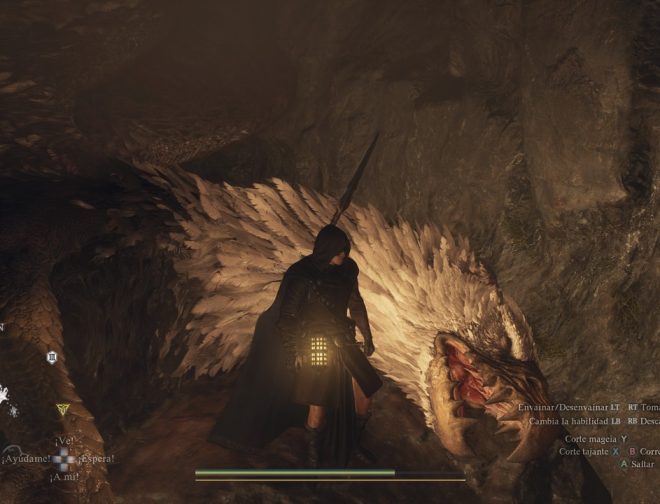Hoy en día los smartphones o teléfonos móviles se han convertido en nuestra principal fuente de entretenimiento y en un repositorio de toda la información personal que tenemos; ya que ahí guardamos y archivamos fotos, videos, conversaciones, archivos del trabajo o estudio, aplicaciones financieras e inclusive contraseñas.
Al tener toda esta información en el bolsillo y palma de la mano, es bueno tomar medidas de precaución para mantener nuestra información segura.
Conociendo la Carpeta Segura:
Es un espacio de almacenamiento encriptado presente en la familia Galaxy*. Te permite guardar aplicaciones, fotos, videos y contactos de forma segura, pues solo libera el acceso después de una contraseña, PIN, patrón o autenticación biométrica. Además, para reforzar su seguridad, cuenta con la tecnología Samsung Knox y mantiene los datos más confidenciales, como los mensajes y las aplicaciones, en un área separada (y bloqueada) del smartphone.
Cómo configurarla en solo 5 pasos:
- Accede a la pantalla de aplicaciones y seleccione “Ajustes”.
- Presiona sobre Datos biométricos y seguridad* y ubica la opción “Carpeta Segura”.
- Inicia sesión en tu cuenta de Samsung (necesitas una para usar Carpeta Segura, ya que te permite restablecer el bloqueo si lo olvidas). Luego, configura su tipo de bloqueo a partir de las opciones presentadas, que incluyen patrón, pin y/o contraseña. Las huellas dactilares y el iris también se pueden usar para desbloquearla en los equipos compatibles.
- A continuación, serás llevado a la Carpeta Segura una vez que se haya creado. Usa la opción “Añadir Aplicaciones” para tener una copia nueva de una aplicación que se ejecute en Carpeta Segura, independientemente de la que ya tengas instalada en el entorno regular de tu teléfono. Esta es una forma además de poder tener más de una cuenta de tus redes sociales o aplicaciones de mensajería en un mismo smartphone.
- Bloquea la Carpeta Segura una vez que hayas terminado. Se te solicitará que utilices el tipo de bloqueo configurado cada vez que desees acceder a este entorno seguro.
Opción Disponible en el: S8, S9, S10, Note8, Note9, A10, A20, A30, A50, A70, J4+, J6+, J4, J6, J8, A6, A6+, A8, A8+, A7 y A9
Dato extra:
Puedes hacer que la Carpeta Segura no aparezca en la lista de tus aplicaciones, solo debes seguir estos pasos:
- Entrar en “Carpeta Segura”.
- Acceder introduciendo el tipo de bloqueo que has establecido anteriormente.
- Hacer clic en los tres puntos de la esquina superior derecha.
- Pulsar sobre “Ajustes”.
- Mover hacia la izquierda el interruptor situado junto a “Mostrar carpeta segura”.
- Pulsar sobre “Ocultar”.
- Para mostrar de nuevo Carpeta Segura, se debe acceder al menú “Ajustes > Datos biométricos y seguridad > Carpeta Segura > Mostrar Carpeta Segura
Director Editorial de la web de entretenimiento Surtido.pe - Analista de Esports.
Podcaster del podcast de entretenimiento y cultura pop
El Langoy.